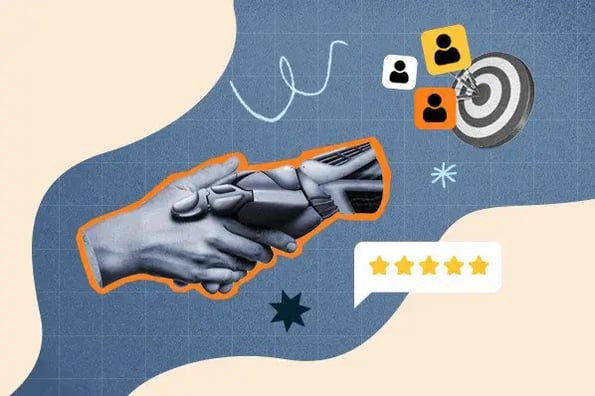OPENAIが「Work with Apps」の提供を開始:ChatGPTとアプリのコラボレーションを実現
昨日から歌い、演奏しているね。 Anthropicオープンソースモデルコンテキストプロトコル:モデルコンテキストプロトコル(MCP) リリース後、Anthropic社、Block社、Apollo社によると、MCPは各社のシステムに統合され、Replit社、Codeium社、そして ソースグラフ などの開発ツールが、それぞれのプラットフォームに導入されている。 エムシーピー サポートする。
今年初め、OpenAIはmacOSを公開した。 チャットGPT すべてのユーザーにアプリを今日、OpenAIはまた、緊急の課題としてサードパーティ製アプリを統合する機能「Work with Apps」を追加し、macOSユーザー向けにドキュメントを公開したが、有料ユーザーのみとなっている。
このアップデートにより、ユーザーはChatGPTに特定のアプリケーションからインターフェースを読み込ませたり、複数のアプリケーションから一度にコンテンツを読み込ませたりすることができるようになりました。この機能は現在コーディング作業にフォーカスしており、ChatGPTはVS Code、Terminal、iTerm2、Xcodeなどの開発ツールで使用できます。
macOS上のアプリケーションとのコラボレーション
ChatGPT for macOSがあなたのアプリと連動するようになりました。この初期ベータ版では、より質の高い回答を提供するために、ChatGPTにコーディングアプリを見てもらうことができます。
現在、ChatGPT PlusとTeamのユーザーだけが利用できる「アプリと連携」ですが、ChatGPT EnterpriseとEduのユーザーは数週間以内に利用できるようになります。
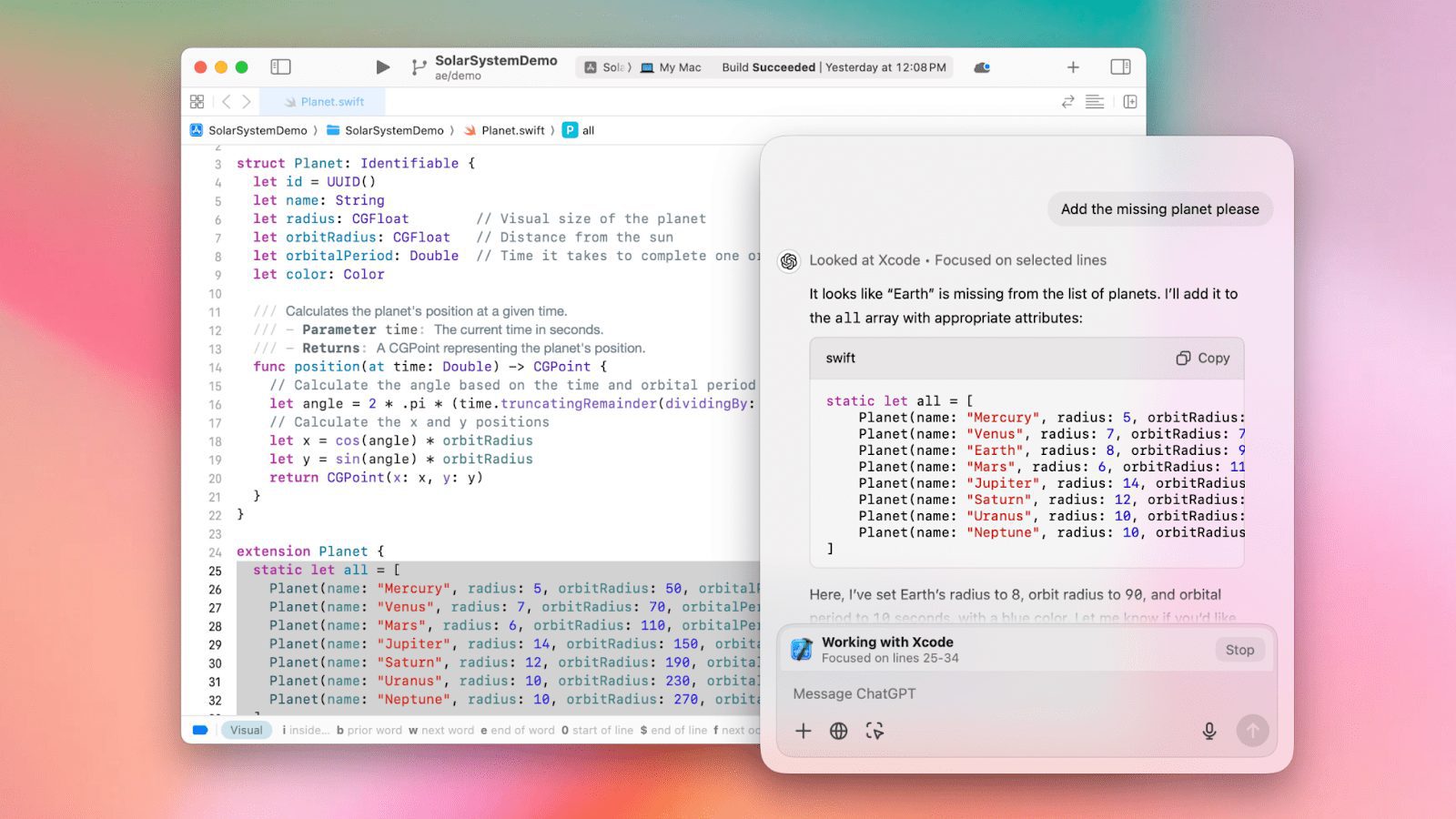
ChatGPTは、あなたのコーディングアプリケーションの内容を読み取り、あなたの仕事のニーズに合わせて、よりスマートで正確な回答をお届けします。
アプリケーションとのコラボレーション
対応アプリと連携するには、まずアプリが起動していることを確認します。ChatGPTのチャットバーで「アプリと連携」ボタンをクリックし、対応アプリを選択します。
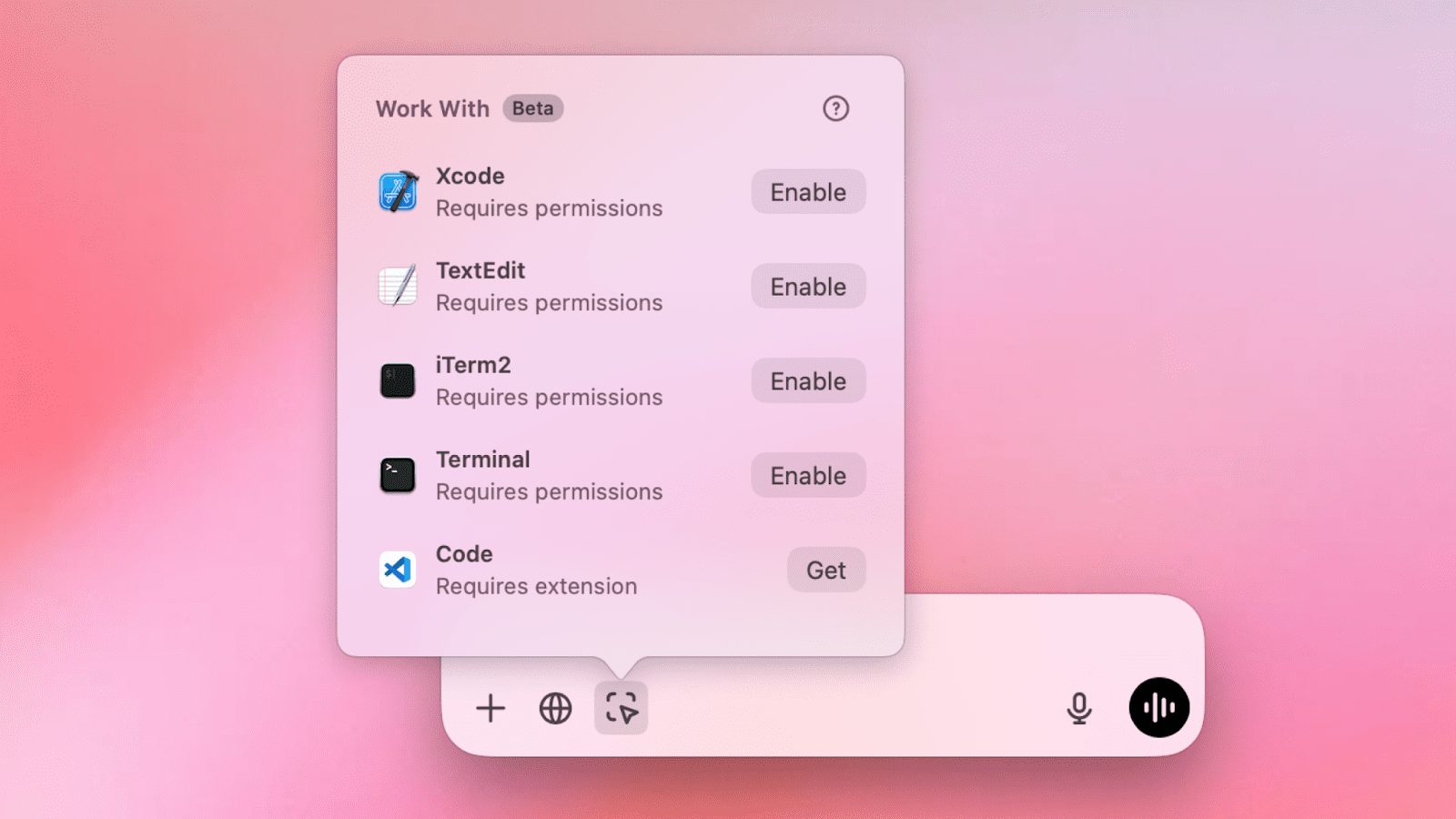
チャットバーの上に、ChatGPTがどのアプリケーションと連携しているかを示すバナーが表示されます。メッセージを送信すると、ChatGPTはこれらのアプリケーションのコンテンツを添付します。このバナーが表示されていない場合、ChatGPTはどのアプリとも連携しておらず、メッセージに追加コンテンツを添付しません。
バナーの上にカーソルを置くと、ChatGPTのメッセージ内容を確認できます:
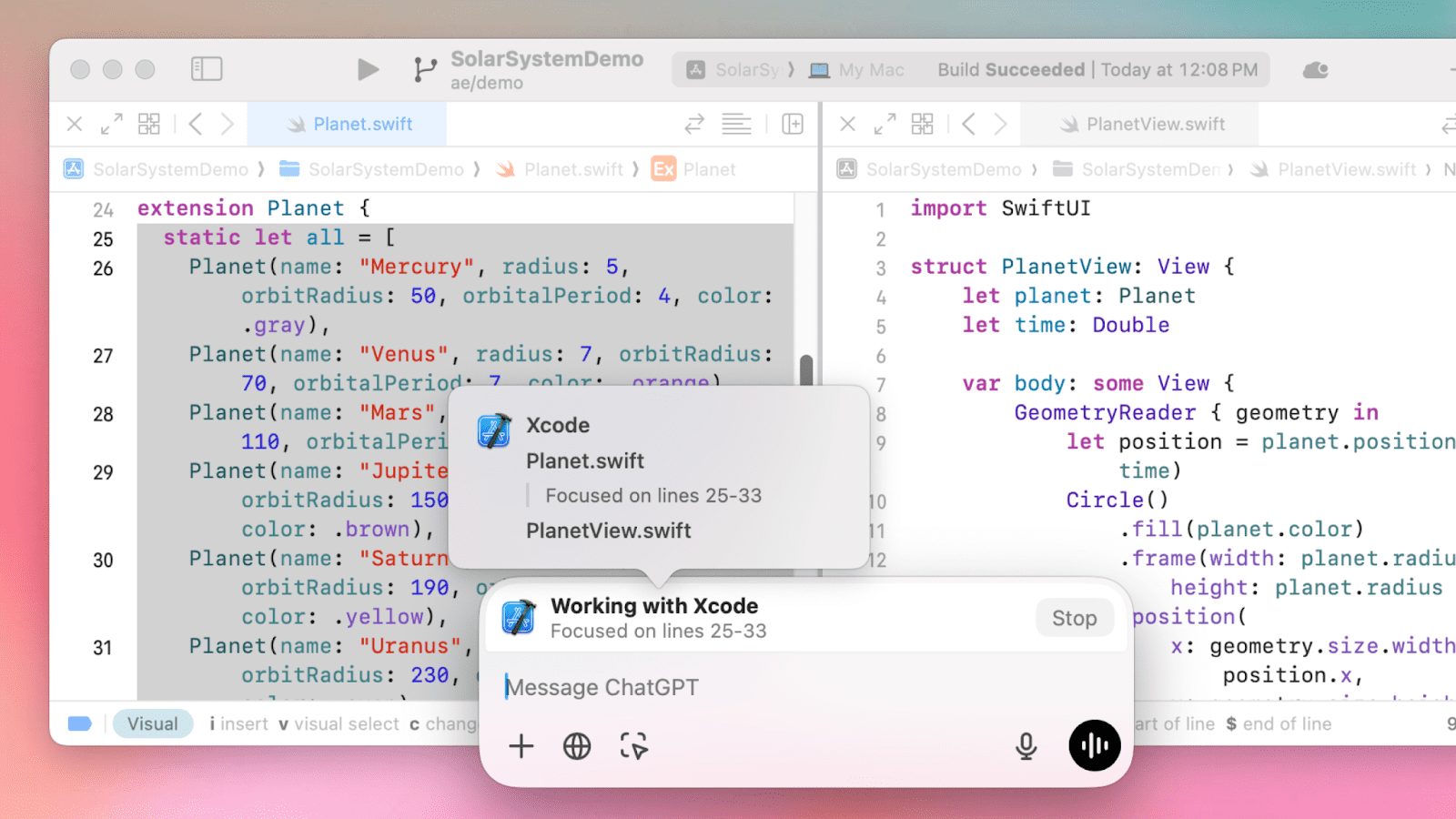
メッセージ送信後、ChatGPTはWork with Appsの追加コンテンツやオプションを返信します。ChatGPTがチャットで使用しているものを見ることができます:
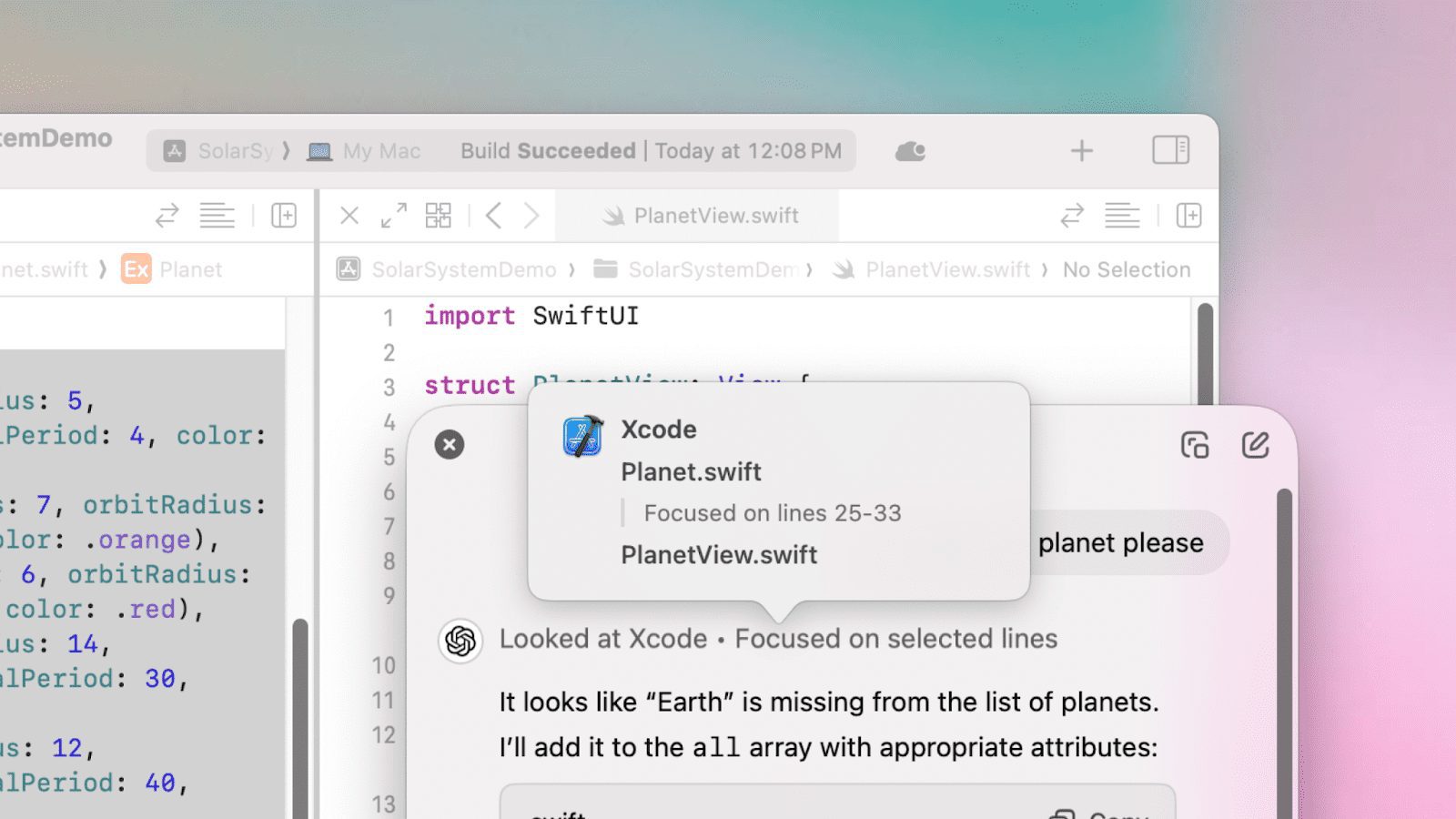
このコンテンツはお客様のチャット履歴の一部となり、お客様が削除するまでお客様のアカウントに保存されます。お客様がチャットを削除するか、アカウントを削除すると、チャットの記録は30日以内に当社のシステムから削除されます。ただし、以前に識別を解除してお客様のアカウントから切り離した場合、またはセキュリティや法的な理由で保存する必要がある場合は除きます。データ管理の詳細については、以下を参照してください。 データ・コントロールに関するよくある質問.
メッセージにはどのような追加コンテンツが含まれていますか?
- コードエディタを使用する場合:Xcode、VS Code(Code、Code Insiders、VSCodium、Cursor、Windsurfを含む)、Jetbrains(Android Studio、IntelliJ、PyCharm、WebStorm、PHPStormを含む、CLion、Rider、RubyMine、AppCode、GoLand、DataGripを含む)、テキストエディット、Nova
- ChatGPTは切り捨て限界まで、開いているエディタパネルの内容すべてを一番上のウィンドウに含めます。
- エディターでテキストを選択すると、ChatGPTは選択部分にフォーカスします。(このパネルの全内容はコンテキストとして含まれます)。
- ターミナル使用時:ターミナル、iTerm、プロンプト
- ChatGPTには、オープン・パネルの最新200行が表示されます。
- パネルでテキストを選択すると、ChatGPTは選択範囲に焦点を当て、切り捨て限界まで隣のテキストを含めます。
お使いのコンピュータで互換性のあるアプリケーションは、[設定] > [Work with Apps] > [Manage Applications] で確認できます。
どのように機能するのか?
ChatGPTがほとんどの互換アプリケーションと連携するためには、macOSのアクセシビリティAPIを有効にしてコンテンツを照会する必要があります。これは、ChatGPTのアクセシビリティ許可を設定で無効にできることも意味します。
ChatGPTをVS Codeで動作させるには、コンテンツを照会するためのVS Codeプラグインをインストールする必要があります。以下の手順でプラグインをインストールできます:
Visual Studio Code Extension for Work with Appsのインストール方法
Visual Studio Code拡張機能は、ChatGPT macOSアプリのWork with Apps機能でのみ使用できます。 Work with Appsの詳細はこちら。
(注:この拡張機能は、VSCode Insiders、VSCodium、Cursor、Windsurfでも使用できます。)
- 最新バージョンのChatGPT macOSアプリを使用していることを確認してください!
- 拡張機能をダウンロードする:openai-チャットgpt.vsix
- Visual Studio Codeでコマンドパネル(CMD-Shift-P)を開き、"Extensions: Install from VSIX... "を選択します。
- 上記でダウンロードしたVSIXファイルを選択する。
- 拡張機能のサイドバーに "ChatGPT - Work with VS Code on macOS "と表示されていることを確認してください。
ChatGPTをインストールすると、オープンエディターペインでコンテンツとコラボレーションできるようになります。
お使いのコンピュータで互換性のあるアプリと、各アプリとのコラボレーションに必要な要件は、「設定」>「アプリと連携」>「アプリの管理」で確認できます。
ChatGPTのアプリケーション連携機能を無効にできますか?
はい、macOSのChatGPT設定で "アプリと連携する "スイッチをオフにするだけです。これで機能が完全に無効になり、プロンプトウィンドウからアイコンが消えます。
OpenAIは、アプリケーションのコラボレーションを通じて提供されたコンテンツを、モデルのトレーニングに使用するのでしょうか?
アプリのコラボレーションによって含まれるコンテンツは、あなたのアカウントのチャット履歴の一部であり、より役立つ回答を提供するためにバックグラウンドで実行されます。としてこの記事で説明されているように、我々はモデルのパフォーマンスを向上させるために使用することがあります。データがどのように保存され、使用されるかを管理することができます:
- ChatGPTのダイアログをモデルの改良とトレーニングに使用するかどうかは、「全員のモデルを改良する」設定を切り替えることで簡単に選択できます。
- を有効にした場合 臨時チャットその場合、ChatGPTとの会話はあなたのChatGPTアカウントに保存されず、OpenAIのモデル改善に使用されることはありません。
- 他の設定にアクセスしたりデータコントロール例えば、ChatGPTチャット履歴をエクスポートしたり、ChatGPTアカウントを完全に削除することができます。
なお、APIやChatGPTエンタープライズを通じてお客様から提供されたコンテンツを、モデルのパフォーマンス向上のために利用することはありません。私たちがどのようにエンタープライズデータを使用しているかについては、私たちの個人情報保護方針.
© 著作権表示
記事の著作権 AIシェアリングサークル 無断転載はご遠慮ください。
関連記事

コメントはありません